板的BIOS有幾種類別,設置BIOS從U盤啟動的方法也有些不同。我們一起來看看吧。
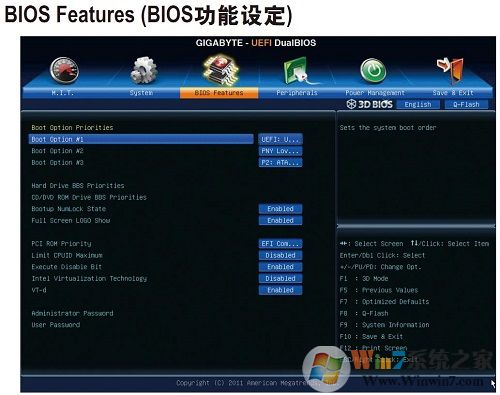
BIOS在電腦中分為三大類,分別是AMI BIOS、Phoenix BIOS、Award BIOS,一般進入BIOS設置都是按DEL或者是F1,有些電腦可能有不同,具體設置操作如下:
1.Phoenix BIOS
在進入BIOS設置界面,然后按方向鍵↑、↓、→或←鍵選擇“Startup”并按回車鍵,會看到有三個啟動順序的選項,分別是Primary Boot Sequence、Error Boot Sequence和Automatic Boot Sequence。在默認的情況下Primary Boot Sequence會起作用,選擇該項并按回車鍵,然后選擇“1st Boot Device”,然后通過按+或-鍵選擇第一啟動設備為“Removable Dev.”即是可移動磁盤。而且,為了確認設置的啟動順序起作用,可以把這3個啟動順序選項設置成一樣的順序。
2.AMI或AWARD BIOS
還是在BIOS設置界面中,按方向鍵依次選擇“Advanced BIOS Features”→“Boot Device Priority”→“Startup Sequence”→“1st Boot Device”(有些可能是“First Boot Device”),并將其設置為“Removable Dev.”。每選擇一項或設置后,均要按回車鍵來進行確認。
完成BIOS設置后,我們可以按F10鍵直接保存并退出,或者退出時輸入Y進行保存。然后重新啟動電腦,這時電腦就不會從硬盤引導啟動,而是從U盤引導啟動了。
總結:以上就是不同類型的bios設置從u盤啟動的方法,希望對大家有幫助